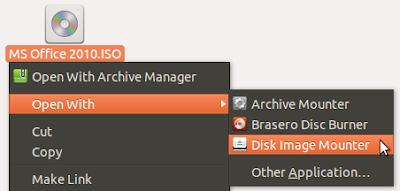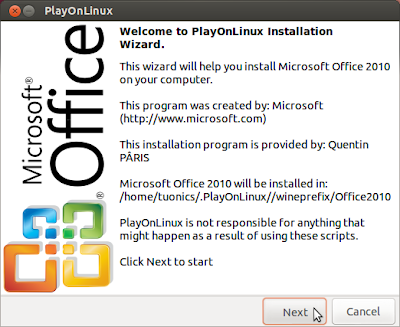Membuat Wifi Hotspot di Windows 8 – Assalamualaikum Wr.Wb, pada post kali
ini saya akan berbagi kepada para sobat sekalian tentang bagaimana sih cara
membuat hotspot pada laptop windows 8 kita. Sementara pada windows 7 kita selalu bisa
menggunakan WiFi HotSpot atau Connectify untuk membuat hotspot WiFi, saya akhirnya ingin membuat satu hotspot dengan menggunakan
sistim operasi Windows 8. Prosedur untuk membuat hotspot pada Windows 8 sedikit berbeda dengan Windows 7. Ketika
saya mencoba untuk melakukannya pada laptop saya dengan OS Windows 8, saya melihat kalau pengaturan untuk membuat jaringan ad hoc
melalui Network and Sharing Center tidak ada. Lalu satu-satunya jalan untuk membuat ad-hoc adalah dengan
menggunakan utilitas netsh. Ingin tahu lebih jauh?
Aktifkan Internet Connection Sharing di Windows 8
Untuk memulai, Anda harus memulai perintah pertama sebagai administrator. Buka
Win + X pada menu dan pilih Command
Prompt (Admin).

Windows CMD akan terbuka. Ketik command berikut dan tekan Enter:
netsh wlan set hostednetwork mode=allow ssid=AriNet key=artechiesKeterangan : AriNet adalah nama laptop saya dan artechies adalah password saya.
Selanjutnya, ketik kode berikut di windows CMD dan tekan Enter:
netsh wlan start hostednetwork
Sebelum melangkah lebih jauh, kita bahas sedikit apa itu Wireless Hosted Network.
Wireless Hosted Networks WLAN features are supported on Windows 7, Windows Server 2008 R2 and later with the Wireless LAN Service installed. This feature implements two main functions:Virtualization of the physical wireless adapter into more than one virtual wireless adapter is sometimes called Virtual Wi-Fi.A software-based wireless access point (AP) is sometimes referred to as SoftAP using the designated virtual wireless adapter.
Anda bisa melihat penjelasan yang lebih dalam mengenai Wireless Hosted Network dan
perintah netsh di MSDN .
Buat hotspot WiFi di Windows 8
Selanjutnya buka Control Panel \ Control Panel Items All \ Network and
Sharing Center. Pada sistim operasi Windows 7, terdapat pilihan Manage
wireless networks link, sedangkan pada Windows 8 tidak ada pilihan
seperti itu.

Klik pada Change adapter settings. Anda akan melihat semua Network Connections.
Anda dapat melihat yang baru dibuat AriNet (Koneksi Local Area 13) di sini. Klik kanan
pada koneksi yang sedang Anda gunakan (dalam kasus saya ZTE Wireless Terminal) untuk terhubung
ke Internet dan pilih Properties.

Klik pada tab Sharing di kotak Properties ZTE dan pilih Izinkan pengguna
jaringan lain untuk terhubung melalui koneksi internet komputer . Di bawah
koneksi jaringan Depan , dari menu drop-down, saya memilih Koneksi Local Area
13 dan klik OK.
Selesai !!
Anda bisa berbagi koneksi internet dan menciptakan hotspot Wi-Fi dari laptop
Windows 8 Anda untuk digunakan bersama teman-teman atau keluarga anda.
Untuk mengkonfirmasi hotspot yang telah saya buat, saya mencoba membuka menu Settings pada Galaxy Tab 7.7 milik saya, pilih Wi-Fi,
dan pilih jaringan yg telah
dibuat lalu masukkan password yang telah kita tentukan tadi.

Sekarang saya bisa browsing dan download aplikasi dalam jumlah besar pada Galaxy Tab saya tanpa takut kuota habis... Hehe
UPDATED TUTORIAL WiFi HOTSPOT (PROBLEM SOLVING) #1 !!
Sepertinya banyak dari beberapa sobat yang saat mencoba mengetik :
“ netsh wlan start hostednetwork “pada Command Prompt (Admin) keluar tulisan seperti :
"The hosted network couldn't be started. The group or resource is not in the correct state to perform the requested operation".Berikut saya mencoba memberikan beberapa solusi terkait permasalahan tersebut. Solusi ini saya berikan menurut pengetahuan yang telah saya dapat dari beberapa referensi dari internet maupun buku, jadi jika sobat sekalian merasa cara yang saya berikan ini kurang benar, atau mungkin punya solusi yang lebih baik, silahkan berkomentar pada form yang sudah saya sediakan dibawah postingan ini.. :)
Berikut beberapa solusi untuk memperbaiki masalah tersebut :
Problem Solving 1 :
Cek apakah WiFi sobat sudah menyala atau belum. Hal ini yang paling penting sebelum menuju ke problem solving yang selanjutnya.
Problem Solving 2 :
Silahkan melakukan update driver module WiFi sobat ke versi yang terbaru. Untuk mengecek apakah driver WiFi kita sudah update atau belum adalah dengan masuk ke dalam direktori "Internet Connections" , klik properties pada WiFi dan klik Configure.
Problem Solving 3 :
Coba pergi ke Control Panel, masuk ke bagian "Device manager", dan langsung cari "Network Adapters". Disitu pasti sobat akan menemukan "Virtual wifi adapter" atau sejenisnya, klik kanan disitu, lalu klik "Enable". Setelah semua selesai, coba buka Command Prompt (Admin) lagi, dan coba jalankan lagi perintah "netsh wlan start hostednetwork", biasanya problem tersebut sudah hilang.
.
Problem Solving 4 :
Jika saat mencoba membuat WiFi Hotspot ini sobat menggunakan koneksi internet melalui melalui WiFi yag tersambung ke WiFi Hotspot, sebaiknya koneksi tersebut HARUS diputus bukan WiFi nya yang dimatikan, hal ini dilakukan agar pembuatan server (ad-hoc) berhasil. Karena pada saat saya mencoba proses pembuatan WiFi Hotspot ini, koneksi WiFi saya dalam keadaan tidak tersambung ke jaringan manapun.
Semoga berguna,.. :)